- PNG फ़ाइल नहीं फ़ोटोशॉप त्रुटि समस्याग्रस्त हो सकती है, क्योंकि यह आपको PNG फ़ाइलों के साथ काम करने से रोकेगी।
- यह सुनिश्चित करने के लिए कि फोटोशॉप त्रुटि रहित चल रहा है, हम आपको इसे हमेशा अप टू डेट रखने की सलाह देते हैं।
- इस समस्या को ठीक करने का दूसरा तरीका छवि को फिर से सहेजना और इसे फिर से खोलने का प्रयास करना है।
- यदि आप अभी भी Adobe Photoshop Not a PNG फ़ाइल त्रुटि प्राप्त कर रहे हैं, तो आपको अपनी सेटिंग्स को डिफ़ॉल्ट पर रीसेट करना चाहिए।

एडोब फोटोशॉप एक उद्योग मानक है जब यह आता है विंडोज प्लेटफॉर्म के लिए इमेज एडिटिंग और मैनिपुलेशन सॉफ्टवेयर. फोटोशॉप jpg से png तक सभी इमेज फॉर्मेट को सपोर्ट करता है।
हालांकि, कुछ उपयोगकर्ताओं ने बताया है कि वे पीएनजी फ़ाइल त्रुटि के कारण किसी भी छवि के साथ काम करने में असमर्थ हैं। यदि उपयोगकर्ता ओके पर क्लिक करता है, तो छवि कार्य क्षेत्र में लोड नहीं होती है।
यह एक सामान्य त्रुटि है और हमने इसे विंडोज कंप्यूटर पर हल करने के लिए संभावित सुधारों की एक सूची तैयार की है।
फोटोशॉप पीएनजी फाइल क्यों नहीं खोलेगा?
1. फोटोशॉप अपडेट करें

फ़ोटोशॉप लगातार नई सुविधाओं और बेहतर संगतता के साथ अपडेट होता रहता है, इसलिए इन नई सुविधाओं का लाभ उठाने के लिए आपको इसे नवीनतम संस्करण में अपडेट करना होगा।
Adobe Photoshop दुनिया में सबसे अधिक मान्यता प्राप्त छवि संपादक है, और शीर्ष पर अपना स्थान बनाए रखने के लिए, Adobe लगातार इसमें नई सुविधाएँ जोड़ रहा है। यदि आप Adobe Photoshop को नवीनतम संस्करण में अपडेट करते हैं, तो आगे देखने के लिए नवीनतम सुविधाओं के कुछ उदाहरण यहां दिए गए हैं:
- मोबाइल उपकरणों के लिए समर्थन
- उन्नत सामग्री-जागरूक भरें
- नए GPU-आधारित एल्गोरिथम के साथ बेहतर लेंस ब्लर
- तेज़ इमेज प्रोसेसिंग

एडोब फोटोशॉप
फोटोशॉप पेशेवरों और शुरुआती दोनों के लिए पीएनजी फाइलों को संपादित करने के लिए दुनिया का सबसे अच्छा फोटो एडिटिंग सॉफ्टवेयर है।
2. फ़ाइल एक्सटेंशन की जाँच करें और बदलें
- उस फ़ोल्डर पर नेविगेट करें जहां समस्याग्रस्त छवि सहेजी गई है।
- इमेज पर राइट-क्लिक करें और ओपन विथ चुनें नोटपैड।
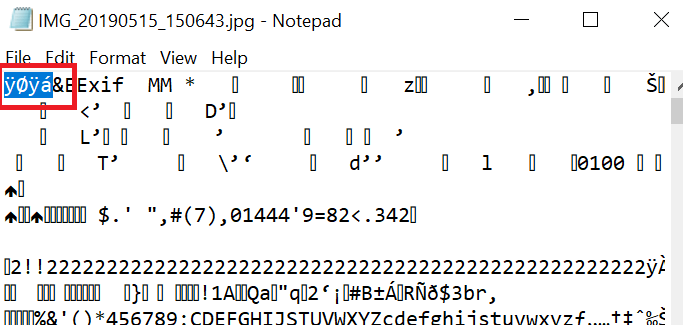
- जांचें कि पहला चरित्र क्या कहता है। अगर यह कहता है ÿØÿá इसका मतलब है कि यह एक jpg इमेज है। अगर यह कहता है पीएनजी इसका मतलब है कि यह एक है पीएनजी छवि।
- अब अगर यह कहे ÿØÿá इसका मतलब है कि आपको इमेज एक्सटेंशन को jpg में बदलना होगा।
- खुला हुआ, फाइल ढूँढने वाला। सुनिश्चित करें कि फ़ाइल नाम एक्सटेंशन बॉक्स चेक किया गया है।
- छवि पर राइट-क्लिक करें और चुनें नाम बदलें। अब फाइल एक्सटेंशन को से बदलें पीएनजी से जेपीजी।
- अब फोटोशॉप में फाइल को खोलने की कोशिश करें यह देखने के लिए कि क्या त्रुटि हल हो गई है।
यह एक सरल उपाय है लेकिन यह आपको इसका कारण निर्धारित करने में मदद कर सकता है पीएनजी फ़ाइल नहीं फोटोशॉप में त्रुटि।
Windows 10 पर अधिक Photoshop समस्याएँ हैं? अधिक जानकारी के लिए इन मार्गदर्शिकाओं को देखें।
3. छवि को पीएनजी के रूप में सहेजें
- उस फ़ोल्डर में नेविगेट करें जहां where पीएनजी छवि सहेजी गई है।
- छवि पर राइट-क्लिक करें और इसके साथ खोलें रंग।
- में रंग ऐप, क्लिक करें फ़ाइल> इस रूप में सहेजें।
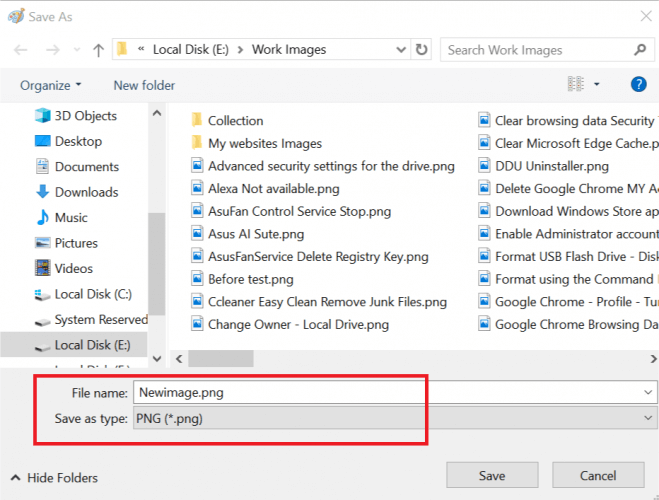
- छवि को a. के रूप में सहेजें पीएनजी फ़ाइल।
- अब फ़ोटोशॉप में छवि को खोलने का प्रयास करें और किसी भी सुधार की जांच करें।
हालांकि यह एक वैकल्पिक हल है, यह सुनिश्चित करेगा कि आपकी फ़ाइल पीएनजी के रूप में सहेजी गई है और इसका उपयोग करके आप को बाधित करना चाहिए पीएनजी फ़ाइल नहीं एडोब फोटोशॉप में त्रुटि।
4. ग्राफिक प्रोसेसर का उपयोग अक्षम करें
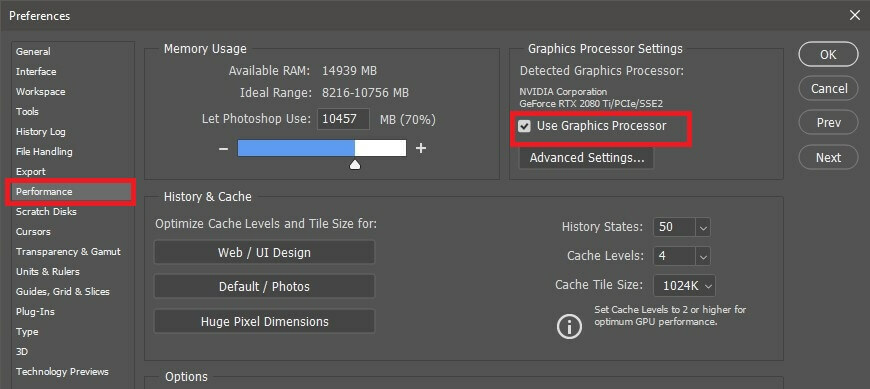
- फोटोशॉप लॉन्च करें।
- के लिए जाओ संपादित करें >पसंद >प्रदर्शन
- प्रदर्शन टैब में, अनचेक करें ग्राफिक्स प्रोसेसर का प्रयोग करें
- फोटोशॉप छोड़ें और फिर से लॉन्च करें
- समस्याग्रस्त छवि को कार्यक्षेत्र पर खींचें और छोड़ें और जांचें कि क्या पीएनजी फ़ाइल त्रुटि हल हो गई है
आपको अन्य 3D संबंधित कार्यों के लिए ग्राफिक प्रोसेसर का उपयोग करने की आवश्यकता हो सकती है, लेकिन कई उपयोगकर्ताओं ने बताया कि इस सुविधा को अक्षम करके उन्होंने पीएनजी फ़ाइल नहीं फोटोशॉप त्रुटि।
5. फ़ोटोशॉप वरीयताएँ रीसेट करें
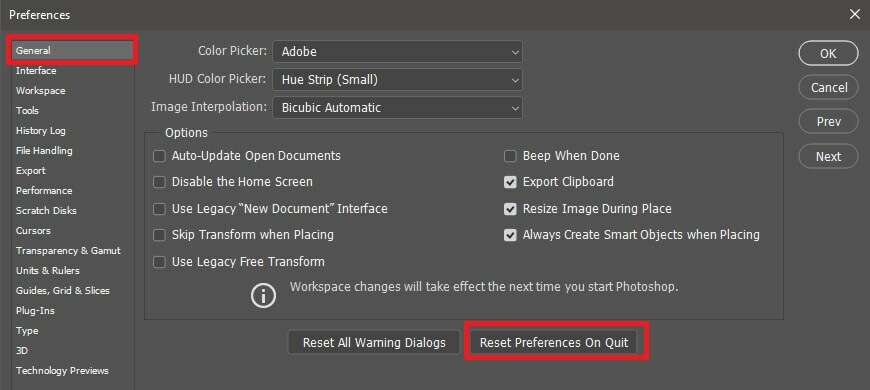
- फोटोशॉप लॉन्च करें
- पर क्लिक करें संपादित करें > पसंद
- में आम टैब, पर क्लिक करें छोड़ो पर वरीयताएँ रीसेट करें
- फोटोशॉप से बाहर निकलें और कंप्यूटर को रिबूट करें।
- फ़ोटोशॉप लॉन्च करें और उस छवि तक पहुंचने का प्रयास करें जो त्रुटि दे रही थी यह देखने के लिए कि क्या वरीयताएँ रीसेट करने से त्रुटि हल हो जाती है।
एडोब फोटोशॉप पीएनजी फ़ाइल नहीं त्रुटि आपको पीएनजी फाइलों के साथ काम करने से रोकेगी, लेकिन उम्मीद है कि आप इस गाइड को पढ़ने के बाद इसे ठीक करने में कामयाब रहे।
लगातार पूछे जाने वाले प्रश्न
इस समस्या को आसानी से ठीक करने के लिए, छवि को PNG में बदलें जैसा कि इस गाइड में दिखाया गया है. अब आप PNG फाइल को फोटोशॉप में इम्पोर्ट करने में सक्षम होना चाहिए। यदि यह विफल रहता है, तो हमारी सूची में प्रदर्शित अन्य सुधारों की जाँच करें।
हाँ। एडोब फोटोशॉप बिना किसी समस्या के अधिकांश छवि फ़ाइलें खोल सकते हैं। इसके अतिरिक्त, आप वेक्टर फाइलें खोल सकते हैं और उन्हें एडोब फोटोशॉप का उपयोग करके पीएनजी में बदल सकते हैं।
आपके पास मौजूद छवि के आधार पर, हो सकता है कि यह PNG प्रारूप के अनुकूल न हो। जांचें कि क्या आपका दस्तावेज़ 8-बिट RGB है और पर जाएँ फ़ाइल> निर्यात> त्वरित निर्यात या के रूप में निर्यात करें। यहां आप पीएनजी और अपनी सेटिंग्स का चयन कर सकते हैं और छवि वांछित प्रारूप में परिवर्तित हो जाएगी।


